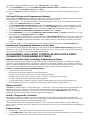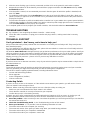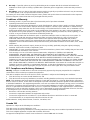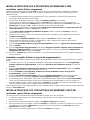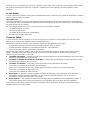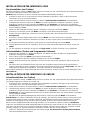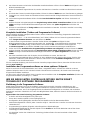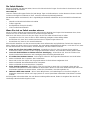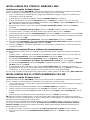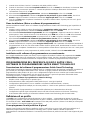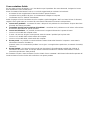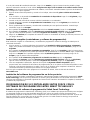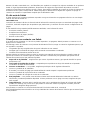Saitek EVO Manuel utilisateur
- Catégorie
- Commandes de jeu
- Taper
- Manuel utilisateur
Ce manuel convient également à
La page est en cours de chargement...
La page est en cours de chargement...
La page est en cours de chargement...
La page est en cours de chargement...
La page est en cours de chargement...
La page est en cours de chargement...

DÉMARRER
Logiciel “Saitek Smart Technology”
“Saitek Smart Technology” est le logiciel créé par Saitek pour ses contrôleurs de jeu haut de gamme. Grâce à ce
logiciel, vous pourrez installer les pilotes destinés aux contrôleurs Saitek ainsi qu’un logiciel de programmation en
option. Le fait de séparer le logiciel Smart Technology en deux parties permet d’offrir deux types d’installation – et
ainsi de mieux répondre aux besoins spécifiques de chaque joueur pour qu’il puisse tirer le meilleur parti des
avantages des produits Saitek.
L’Installation rapide permet d’installer les pilotes du contrôleur (ce qui est suffisant pour utiliser le contrôleur) – idéal
pour un nouvel utilisateur ou Utilisateur type. Cette installation rapide et facile permettra à l’utilisateur de
commencer à jouer dans les plus brefs délais.
L’Installation complète permet de charger les pilotes du contrôleur et le logiciel de programmation Saitek Smart
Technology – à réserver à un Utilisateur avancé. Le logiciel de programmation met à votre disposition une série
d’outils puissants qui permettent de configurer votre contrôleur en fonction des différents jeux. Même si cette option
est à réserver aux joueurs les plus expérimentés, ce logiciel pourra être installé à une date ultérieure. Ceci donne la
possibilité à l’utilisateur type d’apprendre à bien maîtriser son contrôleur avant de découvrir les nouvelles
caractéristiques offertes par ce logiciel.
INSTALLATION POUR LES UTILISATEURS DE WINDOWS® XP
Installation rapide (Pilotes uniquement)
Cette procédure ne permettra d’installer QUE les pilotes de votre contrôleur Saitek. L’installation complète (ci-
dessous) permettra d’installer les pilotes et le logiciel de programmation Saitek Smart Technology de votre
contrôleur Saitek.
1 L’ordinateur allumé, fermez tous les programmes en cours d’exécution et insérez le CD Saitek Smart
Technologie dans votre lecteur de CD-ROM.
2 Quand l’écran d’introduction apparaît, cliquez sur Installer le logiciel pour continuer.
3 Lorsque l’écran de bienvenue apparaît, cliquez sur Suivant pour continuer. Si le CD ne démarre pas
automatiquement, sélectionnez Démarrer dans la barre des tâches Windows® puis Exécuter. Tapez alors
D:\Setup.exe et cliquez sur OK – où D:\ correspond à votre lecteur de CD-ROM).
4 Après avoir lu l’avertissement, sélectionnez I accept the terms of the Disclaimer (J’accepte les termes de
cet avertissement) et cliquez sur Suivant pour continuer.
5 A l’écran de Mise à jour des drivers, connectez votre contrôleur et cliquez sur suivant.
6 Cliquez sur Suivant dans les deux fenêtres suivantes et à l’écran de mise à jour des drivers, cliquez sur
suivant pour tester votre contrôleur
7 Quand l’écran Contrôleur Saitek apparaît, testez tous les boutons et commandes de vos contrôleurs pour
vérifier leur bon fonctionnement. Une fois le test terminé, cliquez sur OK.
8 A l’écran de configuration du logiciel, sélectionnez Ne pas installer le logiciel de programmation SST et
cliquez sur suivant.
9 A l’écran d’enregistrement, sélectionnez Cliquez pour vous enregistrer maintenant et suivez les
instructions à l’écran, ou ne sélectionner pas cette option pour s’enregistrer plus tard.
10 Cliquez sur Terminer pour terminer l’installation. Vous pouvez maintenant utiliser votre contrôleur Saitek pour
vos jeux préférés.
Installation complète (Pilotes et logiciel de programmation)
Cette procédure va installer les pilotes et le logiciel de programmation Saitek Smart Technology de votre contrôleur
Saitek.
1 Suivez les points 1 à 7 de la procédure d’installation rapide (pilotes uniquement). A l’écran Configuration du
logiciel , sélectionnez Installez le logiciel de programmation SST et cliquez sur Suivant.
2 A l’écran Configuration du logiciel, cliquez sur Suivantet suivez les instructions données à l’écran. Vous êtes
alors invité(e) à installer des fonctions telles que la souris Saitek Magic Mouse ou le clavier Saitek Magic
Keyboard (c’est le nom que XP donne aux différents éléments de votre contrôleur Saitek). Cliquez toujours sur
Suivant, Continuer de toute façon et Terminer pour accepter l’installation jusqu’à ce que vous obteniez le
message Installation of programming software successful (Installation réussie du logiciel de
programmation).
3 A l’écran d’enregistrement, sélectionnez Cliquez pour vous enregistrer maintenant et suivez les instructions
à l’écran, ou ne sélectionner pas cette option pour s’enregistrer plus tard.
4 A la fin du processus d’installation, vous aurez la possibilité d’exécuter l’éditeur de profil (Run Profile Editor),
ce qui vous permettra de visualiser en 3D votre environnement de programmation. Si vous ne voulez pas
exécuter l’éditeur de profil, cliquez simplement sur Terminer pour compléter le processus d’installation. Vous
pouvez maintenant utiliser votre contrôleur Saitek pour vos jeux préférés.
Pour un guide complet sur la programmation de votre contrôleur Saitek, veuillez visiter le site web Saitek à l’adresse
suivante : www.saitek.com.

INSTALLATION POUR LES UTILISATEURS DE WINDOWS® 2000
Installation rapide (Pilotes uniquement)
Cette procédure ne permettra d’installer QUE les pilotes de votre contrôleur Saitek. L’installation complète (ci-
dessous) permettra d’installer les pilotes et le logiciel de programmation Saitek Smart Technology de votre
contrôleur Saitek.
1 L’ordinateur allumé, fermez tous les programmes en cours d’exécution et insérez le CD Saitek Smart
Technologie dans votre lecteur de CD-ROM.
2 Quand l’écran d’introduction apparaît, cliquez sur Installer le logiciel pour continuer.
3 Lorsque l’écran de bienvenue apparaît, cliquez sur Suivant pour continuer. Si le CD ne démarre pas
automatiquement, sélectionnez Démarrer dans la barre des tâches Windows® puis Exécuter. Tapez alors
D:\Setup.exe et cliquez sur OK – où D:\ correspond à votre lecteur de CD-ROM).
4 Après avoir lu l’avertissement, sélectionnez I accept the terms of the Disclaimer (J’accepte les termes de
cet avertissement) et cliquez sur Suivant pour continuer.
5 L’écran Device Driver Installation (Installation du pilote) s’affiche. Cliquez sur Suivant et suivez les
instructions données à l’écran.
6 Lorsqu’on vous y invite, branchez le connecteur USB de votre contrôleur à votre ordinateur puis cliquez sur
Configure (Configurer).
7 Une fois l’écran Controller Properties affiché, cliquez sur Suivant pour afficher l’écran Test.
8 Testez maintenant toutes les touches et commandes de votre contrôleur pour vérifier qu’il fonctionne
correctement. Une fois terminé, cliquez sur OK.
9 A l’écran Programming Software (Logiciel de programmation), cliquez sur Typical User (Usager typique)
puis sur Suivant.
10 A l’écran Registration (Enregistrement), sélectionnez Register my Saitek controller online (Enregistrer en
ligne mon contrôleur Saitek) et suivez les instructions données à l’écran ou sélectionnez Register Later
(Enregistrer plus tard) et cliquez sur Suivant.
11 Cliquez sur Terminer pour terminer l’installation. Vous pouvez maintenant utiliser votre contrôleur Saitek pour
vos jeux préférés.
Installation complète (Pilotes et logiciel de programmation)
Cette procédure va installer les pilotes et le logiciel de programmation Saitek Smart Technology de votre contrôleur
Saitek.
1 Suivez les points 1 à 7 de la procédure d’installation rapide (pilotes uniquement). A l’écran Programming
Software (Logiciel de programmation), sélectionnez Advanced User (Utilisateur avancé) et cliquez sur
Suivant.
2 A l’écran Programmable Controller Drivers (Pilotes du contrôleur programmable), cliquez sur Update
(Mise à jour) et suivez les instructions données à l’écran.
3 A l’écran Installation of programming software successful (Installation réussie du logiciel de
programmation), cliquez sur Suivant.
4 A l’écran Registration (Enregistrement), sélectionnez Register (Enregistrer) et suivez les instructions
données à l’écran ou sélectionnez Register Later (Enregistrer plus tard) et cliquez sur Suivant.
5 A la fin du processus d’installation, vous aurez la possibilité d’exécuter l’éditeur de profil (Run Profile Editor),
ce qui vous permettra de visualiser en 3D votre environnement de programmation. Si vous ne voulez pas
exécuter l’éditeur de profil, cliquez simplement sur Terminer pour compléter le processus d’installation. Vous
pouvez maintenant utiliser votre contrôleur Saitek pour vos jeux préférés.
Pour un guide complet sur la programmation de votre contrôleur Saitek, veuillez visiter le site web Saitek à l’adresse
suivante : www.saitek.com.
INSTALLATION POUR LES UTILISATEURS DE WINDOWS® 98 ET ME
Installation rapide (Pilotes uniquement)
Cet assistant va vous permettre d’installer uniquement les pilotes pour votre contrôleur.
1 L’ordinateur allumé, fermez toues les programmes actifs et insérez le CD Saitek Smart Technology dans votre
lecteur de CD-Rom.
2 Quand l’écran d’introduction apparaît, cliquez sur Installer le logiciel pour continuer.
3 Dans le premier écran qui s’affiche, cliquez sur Suivant pour continuer. (Si après avoir inséré le CD, cet écran
ne s’affiche pas, sélectionnez Démarrer dans la barre des tâches Windows®, puis Exécuter. Tapez alors
D:\Setup.exe et cliquez sur OK).
4 Après avoir lu et accepté l’avertissement, cliquez sur Suivant pour continuer.

NB : Votre contrôleur ne fonctionnera que la version 8.1 (ou une version plus récente) de Microsoft® DirectX® a été
installée sur votre ordinateur. Cet assistant d’installation détectera automatiquement si une version de ce logiciel a
déjà été installée. Vous aurez également la possibilité, si nécessaire, d’installer ce logiciel directement à partir du
CD Saitek Product Companion.
Si l’assistant vous invite à installer Microsoft® DirectX® 8.1, cliquez sur Installer et suivez les instructions données
à l’écran. Redémarrez votre ordinateur lorsqu’on vous y invite. Vérifiez que votre CD Saitek est dans votre
lecteur de CD-Rom avant de redémarrer votre ordinateur. Une fois ce logiciel installé, l’installation de votre pilote
reprend automatiquement à l’étape suivante.
5 Suivez les instructions à l’écran et, lorsqu’on vous y invite, sélectionnez Oui, je veux redémarrer mon ordinateur
maintenant.
6 Après avoir redémarré l’ordinateur, l’écran d’Installation du pilote du périphérique s’affiche. Cliquez sur
Suivant et suivez les instructions données à l’écran.
7 Lorsqu’on vous y invite, connectez votre contrôleur au port USB de votre ordinateur.
8 L’écran Propriétés du contrôleur s’affiche. Cliquez sur Suivant pour afficher l’écran Test.
9 Testez alors les touches et les commandes de votre contrôleur et vérifiez que celui-ci fonctionne correctement.
Une fois terminé, cliquez sur OK.
10 A l’écran Logiciel de programmation, sélectionnez Utilisateur type puis cliquez sur Suivant.
11 A l’écran d’Enregistrement, sélectionner Enregistrer en ligne mon contrôleur Saitek, cliquez sur Suivant et
suivez les instructions données à l’écran ou sélectionnez Enregistrer plus tard et cliquez sur Suivant.
12 Cliquez sur Terminer pour terminer l’installation. Vous pouvez maintenant utiliser votre contrôleur avec tous vos
jeux préférés.
Installation complète (Pilotes et logiciel de programmation)
Cette option va vous permettre d’installer les pilotes et le logiciel de programmation Saitek Smart Technology de
votre contrôleur Saitek.
1 Suivez les étapes d’installation 1 à 8 de l’Installation rapide (pilotes uniquement) puis, à l’écran du logiciel de
programmation, sélectionnez Usager avancé et cliquez sur Suivant.
2 A l’écran Pilotes du contrôleur programmable, cliquez sur Mise à jour et suivez les instructions données à
l’écran. Vous êtes alors invité à insérer le CD Windows®. NE PAS insérer le CD mais cliquez simplement sur
OK. A l’écran suivant, tapez C:\windows\system dans l’invite, cliquez sur OK et suivez les instructions
données à l’écran.
3 A l’écran Installation réussie du logiciel de programmation, cliquez sur Suivant.
4 A l’écran d’Enregistrement, sélectionnez Enregistrer en ligne mon contrôleur Saitek, cliquez sur Suivant et
suivez les instructions données à l’écran ou sélectionnez Enregistrer plus tard et cliquez sur Suivant.
5 Une fois l’installation terminée, vous pourrez alors, si vous le désirez, Exécuter l’éditeur de profil, ce qui vous
permettra de visualiser en 3 dimensions votre environnement de programmation. Si vous ne désirez pas
exécuter l’éditeur de profil, il vous suffit de désactiver la case à cocher et de cliquer sur Terminer pour achever
l’installation. Vous pouvez désormais utiliser votre contrôleur Saitek avec vos jeux préférés.
Pour un guide de programmation complet de votre contrôleur Saitek, veuillez visiter le site web Saitek à l’adresse
suivante : www.saitek.com.
Installation du logiciel de programmation à une date ultérieure
Si vous avez choisi Installation rapide (Pilotes uniquement), il se peut que vous ayez envie d’installer le logiciel de
programmation Saitek Smart Technology une fois que vous aurez maîtrisé votre nouveau contrôleur. Pour ce faire,
réinstallez simplement votre contrôleur en sélectionnant l’option Installation complète (Pilotes et Logiciel de
programmation).
PROGRAMMATION DE VOTRE CONTRÔLEUR SAITEK À L’AIDE DU
LOGICIEL SAITEK SMART TECHNOLOGY
Introduction au logiciel de programmation Saitek Smart Technology
Le logiciel de programmation Saitek Smart Technology (ou SST) est le logiciel fourni avec votre contrôleur pour
vous permettre d’améliorer encore plus les fonctionnalités de votre produit Saitek. SST met en effet à votre
disposition une série d’outils puissants qui vous permettent de programmer entièrement votre contrôleur, pour une
configuration personnalisée. Malgré un degré de sophistication jusqu’ici inégalé sur le marché, le logiciel reste
cependant simple et facile à utiliser grâce à la technologie intelligente développée par Saitek.

Caractéristiques du logiciel de programmation Smart Technology :
• Installation rapide et facile, quel que soit le jeu
• Possibilité de personnaliser les configurations de votre contrôleur pour vos jeux préférés
• Configuration du contrôleur à l’aide d’une interface graphique et d’un modèle en 3D
• Option “configuration multiple” pour chaque contrôleur – idéal si le contrôleur est utilisé par plusieurs personnes
• Possibilité de programmer des mouvements spécifiques avec des caractéristiques de minutage sophistiquées
• Paramètres de jeux (ou “profils”) disponibles sur le site Web de Saitek
• Possibilité de télécharger la mise à jour du logiciel Saitek Smart Technology à partir du site Web de Saitek
Qu’est-ce qu’un Profil de jeu ?
Un Profil de jeu est un fichier de configuration qui améliore votre jouabilité : c’est une série de commandes qui
affecte aux boutons et manettes de votre contrôleur une action pré-programmée. Plus de 200 profils sont
disponibles sur le Product Companion Disk fourni avec cet appareil ou sur le site Internet de Saitek –
www.saitek.com. (Sur notre site web, qui est régulièrement mis à jour, vous trouverez les tout derniers profils et
des profils améliorés).
Comment programmer mon contrôleur ?
Une fois familiarisé(e) avec votre contrôleur, vous pourrez commencer à créer vos propres Profils de jeu à l’aide du
logiciel de programmation Saitek Smart Technology (SST). Ce logiciel vous permet d’utiliser des fonctionnalités de
programmation quasiment illimitées et de personnaliser votre contrôleur en fonction de vos besoins précis pour
chaque jeu.
L’Editeur de profil vous permet de programmer toutes les touches de votre joystick de façon à ce qu’elles effectuent
des actions spécifiques dans chaque jeu. Cette fonctionnalité est particulièrement utile si le jeu que vous utilisez ne
comporte pas d’écran permettant de configurer les touches de votre contrôleur.
Introduction
1 Double-cliquez sur l’icône Saitek Smart Technology à gauche de votre bureau.
2 Dans l’Editeur de profil, sélectionnez les commandes que vous désirez assigner à chaque commande du
clavier. Pour cela, cliquez à gauche sur la cellule de commande dans la liste des commandes située à droite de
l’écran.
3 Lorsque le curseur clignote, tapez les commandes du clavier. Une fois terminé, cochez la case verte.
4 Répétez l’opération pour les autres touches à programmer et cliquez sur Fichier, Enregistrer en haut de la
fenêtre Editeur de profil.
5 Donnez un nom au profil (nous vous recommandons de lui donner le nom du jeu pour lequel le profil est
destiné) puis cliquez sur Enregistrer.
6 Pour activer le profil, cliquez sur l’icône Activer le profil maintenant en haut de l’Editeur de profil (l’icône
ressemble à un viseur noir et jaune) ou cliquez à droite sur l’icône de votre contrôleur dans la barre des tâches
et sélectionnez le nom du profil dans le menu déroulant.
7 Vous remarquerez que lorsqu’un profil est chargé, l’icône du contrôleur dans votre barre des tâches apparaît
avec, derrière elle, un carré vert. Ceci indique qu’un profil est actuellement chargé. Si vous désirez désactiver
un profil déjà chargé, il vous suffit de cliquer à droite sur l’icône du contrôleur et de cliquer sur Désactiver le
profil dans le menu déroulant.
8 Pour un guide de programmation complet de votre contrôleur Saitek, veuillez visiter le site web Saitek à
l’adresse suivante : www.saitek.com.
Pour un guide complet sur la programmation de votre contrôleur Saitek, veuillez visiter le site web Saitek à l’adresse
suivante : www.saitek.com.
DIAGNOSTIC DES PANNES
Q Mon ordinateur ne reconnaît pas le Saitek contrôleur; Qu’est-ce qui ne va pas?
A Vérifier le branchement des câbles. Eteindre l’ordinateur et débrancher votre contrôleur. Puis rebranchez-le en
vous assurant qu’il est solidement fixé.
ASSISTANCE TECHNIQUE
Ça ne marche pas … Pas de panique, nous sommes là pour vous aider !
Saviez-vous que la quasi-totalité des produits qui nous sont renvoyés comme “défectueux” ont en fait été tout
simplement mal installés ?
Si vous avez un problème technique avec ce produit, veuillez donc visiter notre site Internet ou contacter une
personne de notre équipe technique : nous serons ravis de vous aider.
Notre site Internet www.saitek.com est conçu pour vous aider à apprécier votre produit Saitek aux meilleures de
ses performances. Si malgré cela, vous n’arrivez pas à résoudre votre problème, nos équipes de spécialistes dans

le monde sont à votre disposition pour vous conseiller et vous aider. Les numéros de contact figurent dans la liste
des Centres d’assistance fournie avec ce produit : n’hésitez pas à nous appeler pour toute question ou tout
problème.
Le site Saitek
Si vous avez accès à Internet, vous pourrez probablement trouver la réponse à vos questions techniques en visitant
notre site web à l’adresse suivante :
www.saitek.com
La section “Assistance technique” vous fournira toutes les informations nécessaires pour profiter au maximum de
votre contrôleur. Elle vous permettra de résoudre tout problème technique que vous pourriez avoir et de télécharger
les profils de jeux les plus récents.
Ce site est régulièrement mis à jour. Vous y trouverez les informations suivantes :
• Les produits actuels et à venir
• Mises à jour des pilotes
• Les profils de jeux (Fichiers de configuration)
• Des liens vers d’autres sites utiles
Contacter Saitek
Si vous n’avez pas accès à Internet, ou si vous ne trouvez pas la réponse à votre question sur notre site, vous
pourrez alors contacter une équipe locale d’assistance technique.
Cependant, avant de la contacter, voici quelques conseils qui vous aideront à nous aider :
• Assurez-vous que vous avez suivi toutes les étapes décrites dans ce manuel
• Vérifiez que votre contrôleur est correctement connecté à votre ordinateur
• Assurez-vous que votre PC fonctionne normalement
Chez Saitek, nous aspirons à offrir à nos clients un service technique complet et soigné. Aussi, avant de nous
appeler, veuillez lire les points suivants afin de vous assurer que vous disposez de toutes les informations
nécessaires pour nous aider à vous aider.
1 Connaître le problème – assurez-vous que vous avez une idée précise de votre problème et que vous pouvez
décrire les évènements qui l’occasionnent.
2 Consultez le chapitre Résolution des problèmes – vérifiez que votre problème ne figure pas dans la partie
Résolution des problèmes de ce manuel.
3 Connaître son matériel – si possible, soyez en possession des informations suivantes :
• La marque et le modèle de l’ordinateur que vous utilisez
• Le nom et la version du jeu que vous utilisiez quand vous avez commencé à avoir des problèmes
• La marque et le modèle de votre carte mère
• La marque et le modèle de votre carte son
4 Soyez prêts – Si possible, essayez d’appeler lorsque vous êtes devant votre ordinateur avec toutes les
informations et tout le matériel nécessaires. Si vous avez un problème particulier avec un jeu ou un
programme, assurez-vous que celui-ci est chargé.
5 Soyez patients – nous faisons de notre mieux pour répondre aux demandes le plus rapidement possible. Il
sera parfois nécessaire de référer votre question à un spécialiste. Ne soyez donc pas trop impatients !
Pour contacter votre équipe locale d’assistance technique, veuillez consulter la fiche des Centres d’assistance
technique fournie avec votre produit.
La page est en cours de chargement...
La page est en cours de chargement...
La page est en cours de chargement...
La page est en cours de chargement...
La page est en cours de chargement...
La page est en cours de chargement...
La page est en cours de chargement...
La page est en cours de chargement...
La page est en cours de chargement...
La page est en cours de chargement...
La page est en cours de chargement...
La page est en cours de chargement...
La page est en cours de chargement...
La page est en cours de chargement...
La page est en cours de chargement...
La page est en cours de chargement...
-
 1
1
-
 2
2
-
 3
3
-
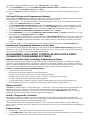 4
4
-
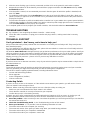 5
5
-
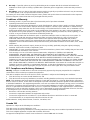 6
6
-
 7
7
-
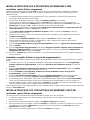 8
8
-
 9
9
-
 10
10
-
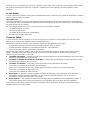 11
11
-
 12
12
-
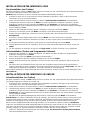 13
13
-
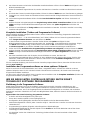 14
14
-
 15
15
-
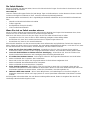 16
16
-
 17
17
-
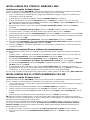 18
18
-
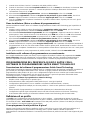 19
19
-
 20
20
-
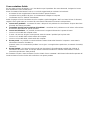 21
21
-
 22
22
-
 23
23
-
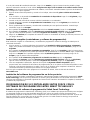 24
24
-
 25
25
-
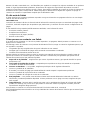 26
26
-
 27
27
Saitek EVO Manuel utilisateur
- Catégorie
- Commandes de jeu
- Taper
- Manuel utilisateur
- Ce manuel convient également à
dans d''autres langues
- italiano: Saitek EVO Manuale utente
- English: Saitek EVO User manual
- español: Saitek EVO Manual de usuario
- Deutsch: Saitek EVO Benutzerhandbuch
Documents connexes
-
Saitek P880 Manuel utilisateur
-
Saitek X45 DIGITALJOYSTICK AND THROTTLE Manuel utilisateur
-
Saitek P3000 WIRELESS PAD Manuel utilisateur
-
Saitek PC Gaming Le manuel du propriétaire
-
Saitek CYBORG 3D RUMBLE FORCE STICK Manuel utilisateur
-
Saitek Cyborg evo Manuel utilisateur
-
Saitek Cyborg evo Wireless Manuel utilisateur
-
Saitek R440 Manuel utilisateur
-
Saitek P2500 Manuel utilisateur
-
Saitek PZ31A Manuel utilisateur